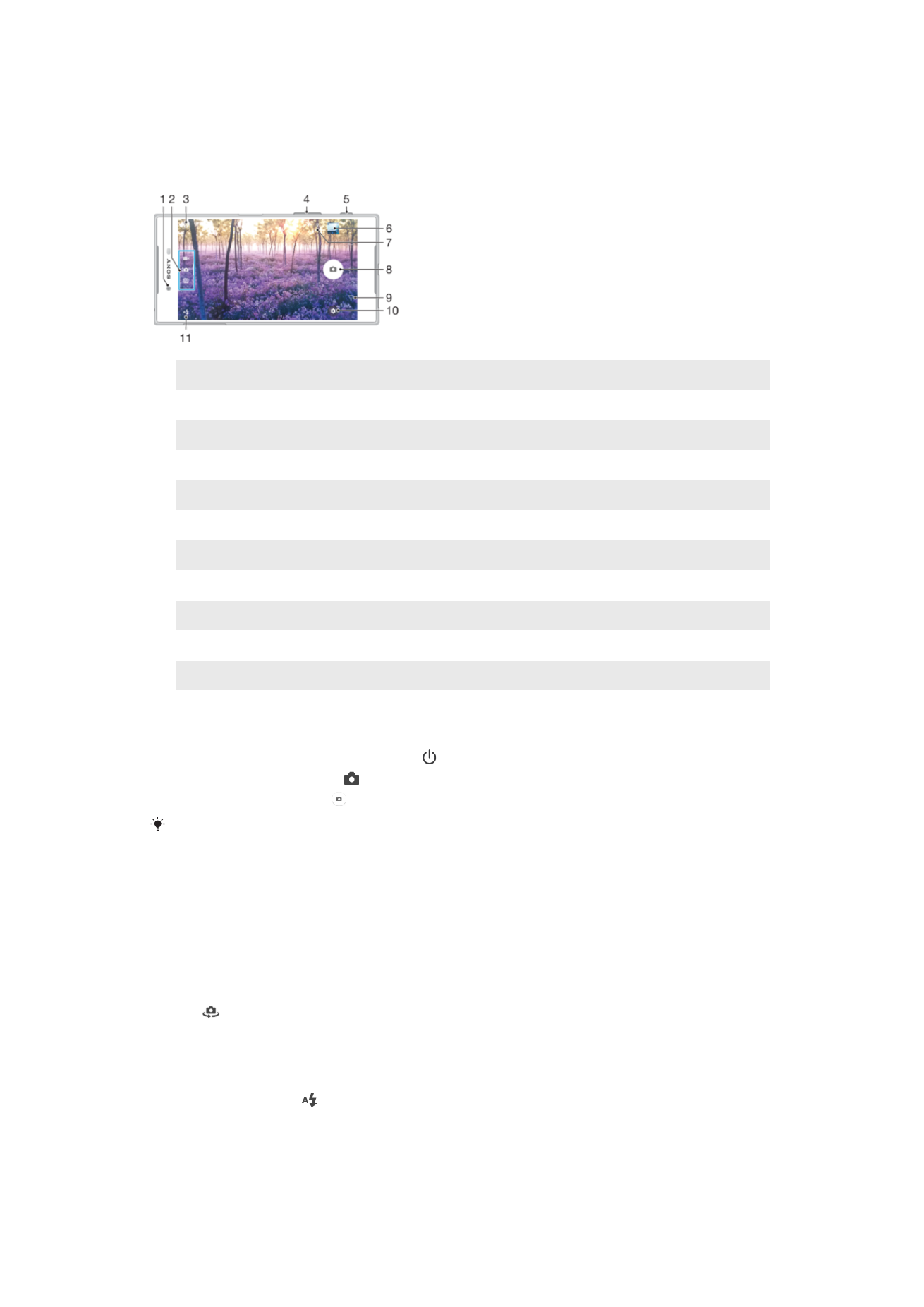
การถ่ายภาพและบันทึกวิดีโอ
1
เลนส์กล้องด้านหน้า
2
เลือกโหมดการถ่ายภาพ
3
สลับระหว่างกล้องด้านหน้าและกล้องหลัก
4
ซูมเข้าหรือออก
5
ปุ่มกล้อง – เปิดใช้งานกล้อง/ถ่ายภาพ/บันทึกวิดีโอ
6
ดูภาพถ่ายและวิดีโอ
7
บันทึกตําแหน่งที่ตั้ง
8
ถ่ายภาพและบันทึกวิดีโอ
9
ย้อนกลับหนึ่งขั้นตอนหรือออกจากกล้อง
10 การตั้งค่าโหมดถ่ายภาพ
11 การตั้งค่าแฟลช
วิธีถ่ายภาพจากหน้าจอขณะล็อก
1
หากต้องการใช้งานหน้าจอ กดปุ่มเปิด/ปิดเครื่อง สั้นๆ
2
หากต้องการเปิดใช้กล้อง ให้แตะ ค้างไว้ แล้วปัดไปที่ใดก็ได้
3
หลังจากกล้องเปิดแล้ว ให้แตะ
คุณสามารถเปิดใช้กล้องได้ในขณะที่หน้าจอล็อกและไม่ได้ใช้งาน ทําได้โดยกดปุ่มกล้องถ่ายรูปลงจนสุด กดอีกครั้งเพื่อถ่ายภาพ
การถ่ายภาพโดยใช้ปุ่มกล้อง
1
เปิดใช้งานกล้อง
2
กดปุ่มกล้องถ่ายรูปลงจนสุด
วิธีถ่ายภาพตัวเองโดยใช้กล้องหน้า
1
เปิดกล้อง
2
แตะ
3
กดปุ่มกล้องถ่ายรูปเพื่อถ่ายภาพ
การใช้แฟลชกล้องถ่ายภาพนิ่ง
1
เมื่อเปิดกล้องอยู่ ให้แตะ
2
เลือกการตั้งค่าแฟลชที่ต้องการ
3
ถ่ายภาพ
105
นี่คือเวอร์ชันอินเทอร์เน็ตของเอกสารนี้ © พิมพ์เพื่อใช้เป็นการส่วนตัวเท่านั้น
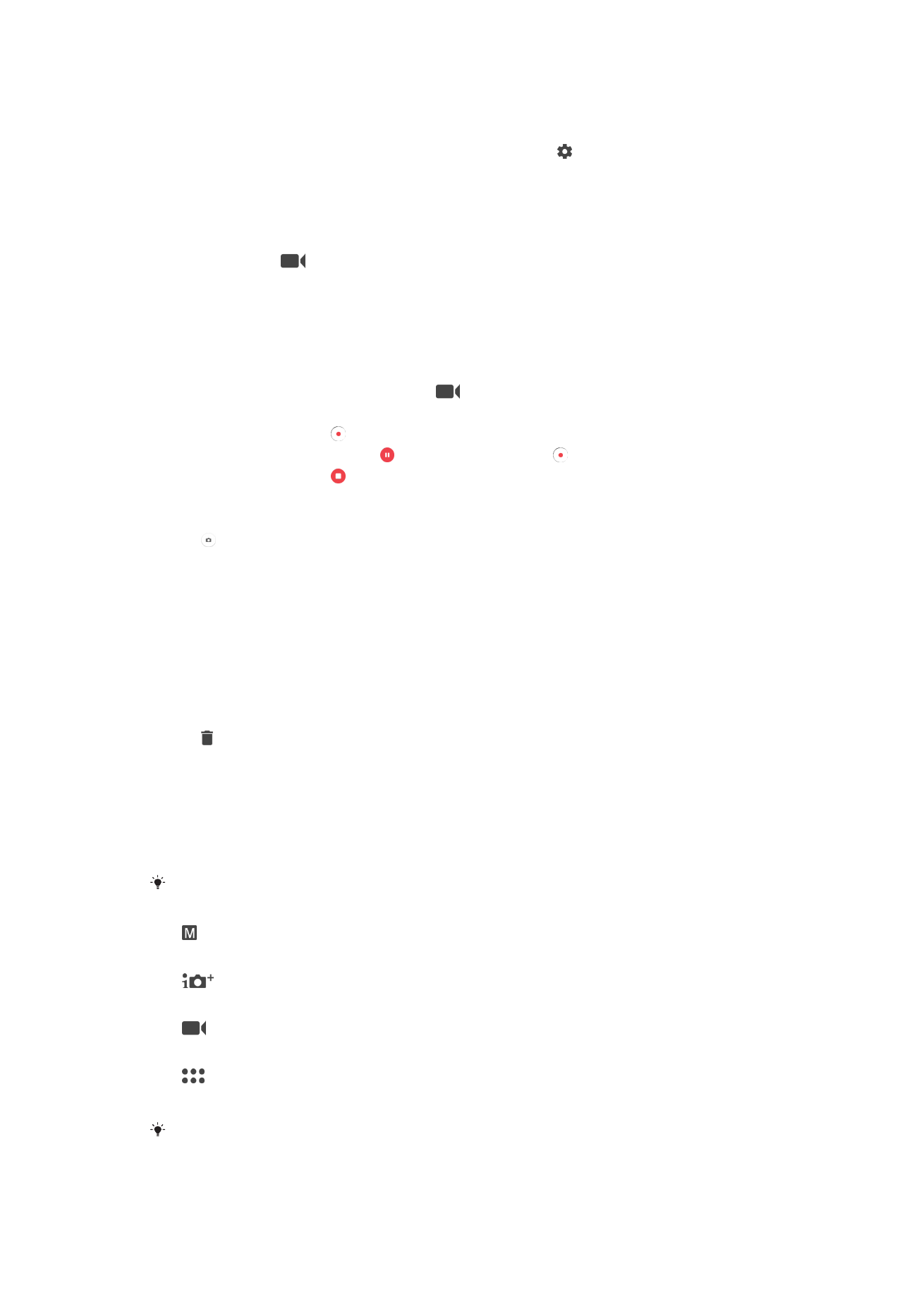
วิธีใช้ฟังก์ชันการซูม
•
เมื่อเปิดกล้อง ให้เลื่อนนิ้วเข้าหากันหรือแยกนิ้วออกจากกันที่หน้าจอของกล้อง
•
หรือกดปุ่มปรับระดับเสียงขึ้นหรือลงก็ได้ หากต้องการเปิดฟังก์ชันนี้ ให้แตะ แล้วแตะ
เพิ่มเติม > ใช้ปุ่ม
ระดับเสียงเป็น
วิธีบันทึกวิดีโอโดยใช้ปุ่มกล้องถ่ายรูป
1
เปิดกล้อง
2
ปัดหน้าจอเพื่อเลือก
3
ถ้าต้องการเริ่มบันทึกวิดีโอ ให้กดปุ่มกล้องถ่ายรูป
4
ถ้าต้องการหยุดบันทึก ให้กดปุ่มกล้องถ่ายรูปอีกครั้ง
วิธีบันทึกวิดีโอ
1
เปิดใช้กล้อง
2
ถ้าไม่ได้เลือกโหมดวิดีโอไว้ ให้ปัดหน้าจอเพื่อเลือก
3
เล็งกล้องไปที่วัตถุ
4
เมื่อต้องการเริ่มบันทึก ให้แตะ
5
หากต้องการพักการบันทึกวิดีโอ ให้แตะ หากต้องการบันทึกต่อ ให้แตะ
6
ถ้าต้องการหยุดบันทึก ให้แตะ
วิธีถ่ายภาพขณะถ่ายวิดีโอ
•
แตะ เพื่อถ่ายภาพขณะถ่ายวิดีโอ ภาพจะถ่ายทันทีที่ปล่อยปุ่มกล้อง
การดูภาพถ่ายและวิดีโอ
1
เปิดใช้งานกล้องแล้วแตะภาพขนาดย่อเพื่อเปิดภาพถ่ายหรือวิดีโอ
2
ปัดนิ้วไปทางซ้ายหรือขวาเพื่อดูภาพถ่ายและวิดีโอ
วิธีลบภาพถ่ายหรือวิดีโอ
1
ค้นหาภาพถ่ายหรือวิดีโอที่คุณต้องการลบ
2
แตะหน้าจอเพื่อแสดงแถบเครื่องมือ
3
แตะ
4
แตะ
ลบ เพื่อยืนยัน